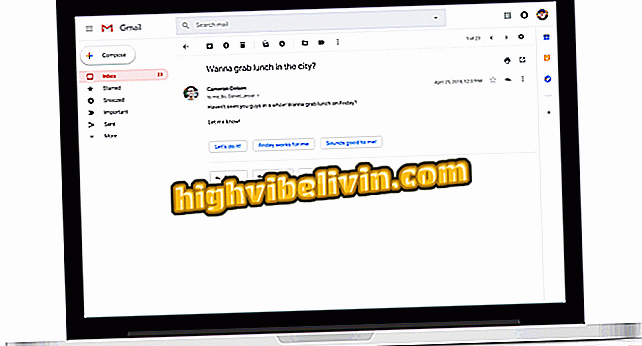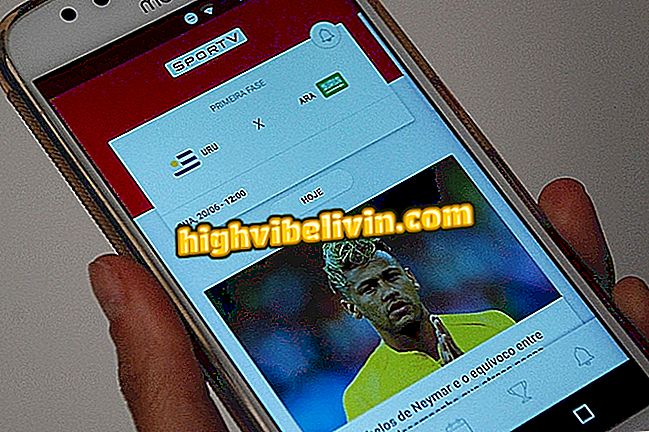Lær, hvordan du slutter et AOC smart TV til Wi-Fi
De fleste AOC-smart-tv'er har indbygget Wi-Fi, så forbrugerne kan nyde sociale netværk og streaming-applikationer som Netflix, YouTube og Globo Play. Denne funktion er imidlertid skjult i tv-indstillingerne, og den uerfarne bruger kan opleve problemer med at forbinde udstyret til internettet.
Med det for øje har du forberedt denne tutorial med alt hvad du behøver for at forbinde dit Smart TV AOC til dit hjem Wi-Fi. Det er værd at nævne, at følgende procedurer blev udført på et S5000 line tv, men er ens i andre enheder af mærket.
Vil du købe smart tv fra AOC billigt? Find de bedste priser på Sammenlign

Tilslutning af et AOC Smart TV til Wi-Fi
32-tommers Smart TV: Tjek billigere modeller i Brasilien
Trin 1. Med styringen i hånden, tryk på Smart TV "Settings" knappen. Generelt er det symboliseret af en slags gear;
Trin 2. Brug derefter navigationsknapperne og vælg "Netværk" sektionen;
Trin 3. Kig efter funktionen "Opret forbindelse til netværket" og tryk på "OK" knappen på kontrollen;
til netværket "Trin 4. Klik på "start nu";
allerede "Trin 5. Et nyt vindue åbnes, vælg "Connect";
Trin 6. Her skal du bare vælge indstillingen "Wireless";
wire "Trin 7. Hvis du har en router, der understøtter Wi-Fi Protected Setup (WPS) teknologi, skal du vælge mellemknappen for at konfigurere funktionen. Ellers skal du klikke på "Søg";
Trin 8. Tv'et henter de tilgængelige netværk. Vælg din og tryk på "OK" tasten på kontrollen;

Vælg dit Wi-Fi-netværk
Trin 9. Klik på "Default" og derefter "Enter key";
nøgle "Trin 10. Indtast adgangskoden til din Wi-Fi og vent indtil forbindelsen er etableret. Vælg derefter "Næste";

Indtast Wi-Fi-adgangskoden
Trin 12. Der vises en meddelelse med angivelse af, at "TV'et har sluttet sig til dit hjemmenetværk", skal du blot klikke på "Luk".

For at afslutte skal du klikke på Luk
Okay, dit Smart TV fra AOC er allerede forbundet med Wi-Fi, og du kan nyde alle applikationer, der kræver internetadgang.